Di dunia animasi 3D, tidak ada yang lebih frustrasi daripada menemui kesalahan yang tidak terduga. Terutama interpolasi ruang dapat menjadi teka-teki dalam After Effects. Kamu telah melakukan semuanya dengan benar, namun animasi tidak berjalan seperti yang diharapkan. Panduan ini akan membantumu memahami apa yang terjadi di balik layar dan bagaimana kamu dapat menyesuaikan interpolasi ruang secara efektif untuk menghindari efek yang tidak diinginkan.
Poin-poin penting
- Interpolasi ruang dalam After Effects dapat menyebabkan gerakan aneh jika keyframe tidak diatur dengan benar.
- Memahami kurva Bezier dan pengaruhnya terhadap animasi dapat membantumu menciptakan gerakan yang lebih halus.
- Dengan mengubah jenis interpolasi, gerakan objek dapat dikendalikan dengan tepat.
Panduan Langkah-demi-Langkah
Mulailah dengan menyiapkan scene kamu di After Effects. Tempatkan judul di depan kamera yang ingin kamu animasikan nanti.
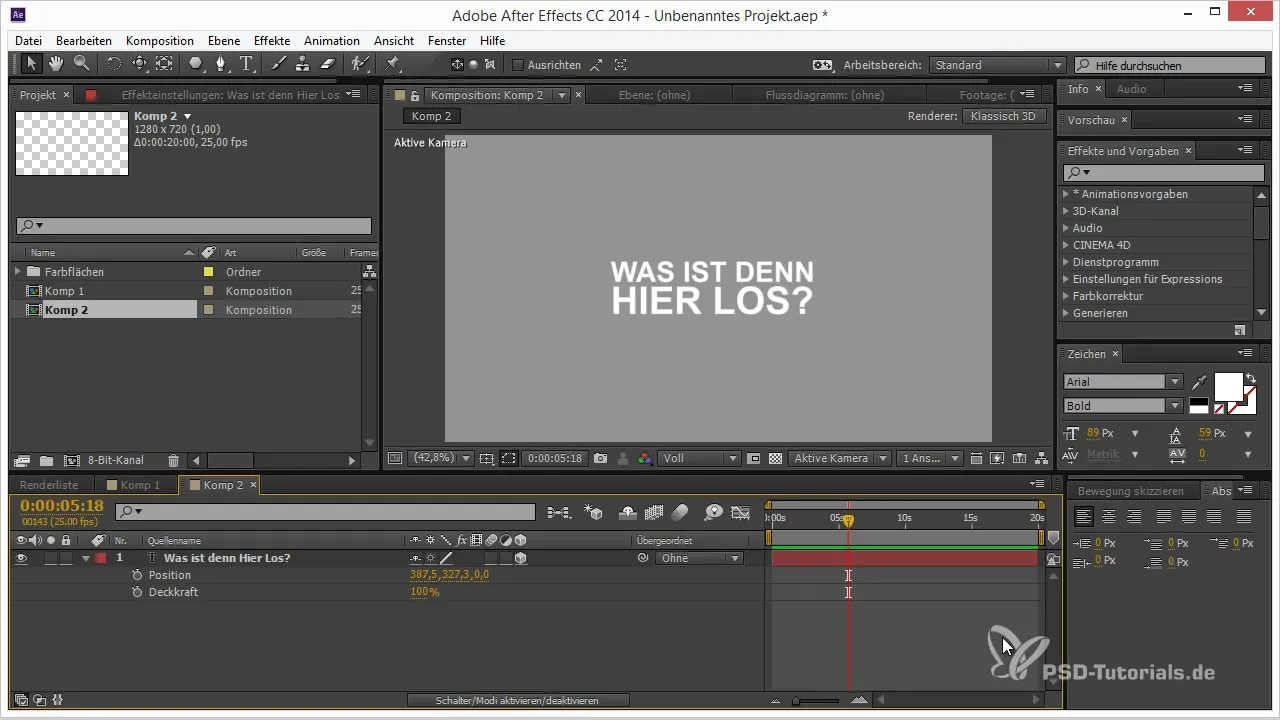
Untuk membuat animasi, pertama-tama atur keyframe untuk judul, sambil tetap berada di posisi awalnya. Kemudian geser timeline sekitar 20 frame ke depan untuk menambahkan keyframe kedua, di mana judul digerakkan lebih dekat ke kamera.
Sekarang kamu ingin menambahkan keyframe ketiga. Gerakkan judulmu keluar dari gambar dengan menggesernya jauh ke belakang. Penting untuk bekerja di sumbu Z untuk mencapai efek ruang yang diinginkan.
Setelah kamu mengatur semua keyframe, buat pratinjau RAM. Kamu mungkin akan terkejut dengan reaksi terhadap hasilnya. Apakah kamu berhasil membuat animasi? Atau apakah ada 'bounce' yang tidak diinginkan dalam gerakan tersebut?
Jika kamu menganalisis keyframe secara visual, kamu akan melihat bahwa mereka kemungkinan diinterpolasi dengan kurva Bezier. Ini dapat menyebabkan pola gerakan yang tidak terduga yang tidak sesuai dengan keinginan awalmu.

Untuk memahami ini dengan lebih baik, mari kita lihat contoh gerakan 2D yang sederhana. Buatlah sebuah kotak kecil dan gerakkan dari titik A ke titik B dengan menambahkan keyframe kedua dan ketiga. Kamu akan melihat bagaimana kurva Bezier membulatkan gerakan tersebut.
Untuk memperjelas: Ketika kamu memindahkan keyframe di garis lurus, kamu akan melihat gerakan zigzag, alih-alih halus. Secara default, After Effects disetel untuk menggunakan kurva Bezier untuk pergerakan.
Jika kamu ingin terus menggunakan kurva Bezier, kamu bisa menyesuaikannya. Pilih sebuah keyframe dan gunakan fungsi "Keyframe-Interpolation". Ubah interpolasi ruang menjadi interpolasi linear – sehingga judul akan bergerak secara konsisten dari satu titik ke titik lainnya, tanpa 'loncatan'.
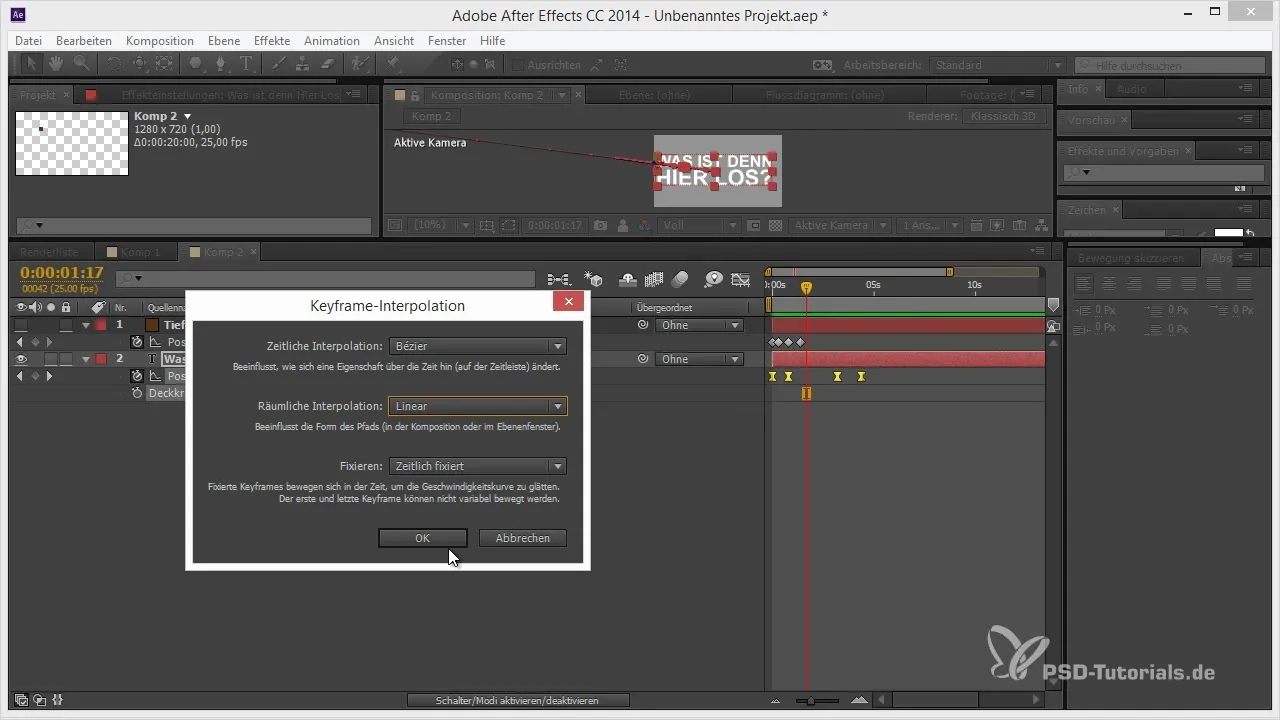
Dengan bantuan pengaturan ini, judulmu akan terbang secara linear ke arah yang diinginkan. Eksperimen dengan jenis keyframe. Misalnya, gunakan “Auto-Bezier-Keyframes” untuk mencapai penyesuaian kecepatan yang halus di tengah.
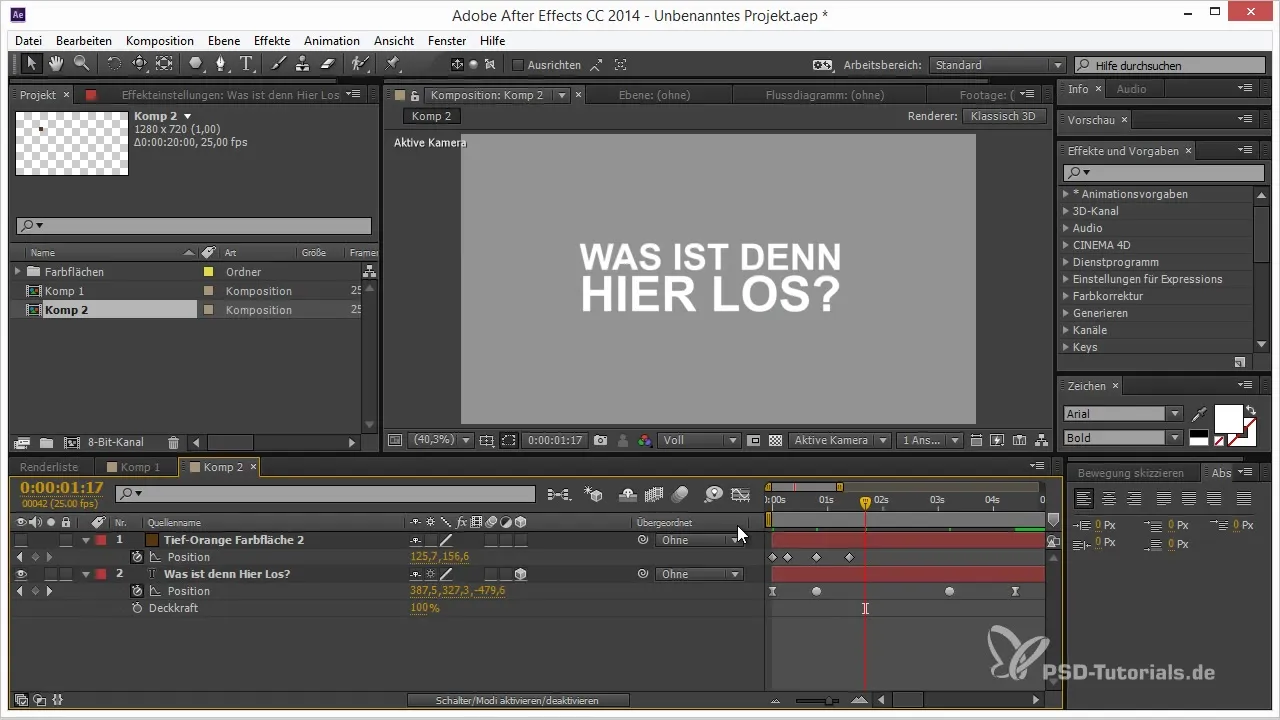
Untuk mencapai transisi yang harmonis dari gerakan cepat ke lambat, bisa berguna untuk menyesuaikan tangen untuk transisi tersebut.
Pengaturan yang benar dari parameter ini dapat membuat perbedaan besar dalam gerakan halus judulmu. Tergantung pada kebutuhan spesifikmu, interpolasi linear bisa jadi tepat apa yang kamu butuhkan.
Ringkasan – Interpolasi Ruang di After Effects: Tips dan Trik untuk Animasi Kreatif
Dengan pengetahuan ini tentang interpolasi ruang dan penyesuaian di After Effects, kamu dapat menghindari efek yang tidak diinginkan seperti 'bounces' dan mencapai gerakan yang lebih halus dalam animasi kamu. Manfaatkan berbagai jenis interpolasi dan opsi keyframe untuk menyempurnakan animasimu dan mencapai hasil yang kreatif.
Pertanyaan yang Sering Diajukan
Apa itu interpolasi ruang di After Effects?Interpolasi ruang menentukan bagaimana posisi keyframe terhubung satu sama lain dalam ruang 3D, yang mempengaruhi gerakan.
Bagaimana saya bisa menghindari gerakan yang tidak diinginkan dalam animasi saya?Dengan mengubah interpolasi ruang menjadi linear, kamu dapat memastikan bahwa gerakan bergerak cepat dan langsung dari satu posisi ke posisi lain, tanpa loncatan yang tidak terduga.
Apa itu kurva Bezier dan bagaimana mereka mempengaruhi animasi saya?Kurva Bezier memberikan gerakan yang membulat, tetapi dalam skenario tertentu dapat menghasilkan efek 'bounce' yang tidak diinginkan jika gerakan tidak diatur dengan benar.
Bagaimana saya bisa mengubah interpolasi keyframe di After Effects?Pilih keyframe, klik kanan, dan pergi ke "Keyframe-Interpolation" untuk menyesuaikan pengaturannya.
Apa itu Auto-Bezier-Keyframes?Auto-Bezier-Keyframes memungkinkan transisi kecepatan yang halus antara dua keyframes, sehingga gerakan menjadi lebih harmonis.


